Wtryskiwacz sterownika
Zgłoszony przez Wolfgang Unger w dniu 3 lutego 2011 - 12:57
Scenariusze
Scenariusz #1
Masz kilka sterowników na płycie CD ze sterownikami i musisz zainstalować każdy sterownik jeden po drugim. W takim przypadku wystarczy uruchomić TAP, aby uzyskać informacje o urządzeniu.
Następnie określ ścieżkę wyszukiwania sterownika, którą jest płyta CD ze sterownikami. Następnie kliknij przycisk Dalej. Driver Injector znajdzie pasujące sterowniki i doda je do obrazu.
Scenariusz #2
Czasami brakuje plików, ale Windows nie powie ci dlaczego.
W takim przypadku wystarczy otworzyć plik INF za pomocą narzędzia, aby wyświetlić wszystkie brakujące pliki.
Jak to działa
- Uruchom TAP.exe z poziomu systemu Windows Embedded Toolkit
- Uruchom Driver Injector z uprawnieniami administratora
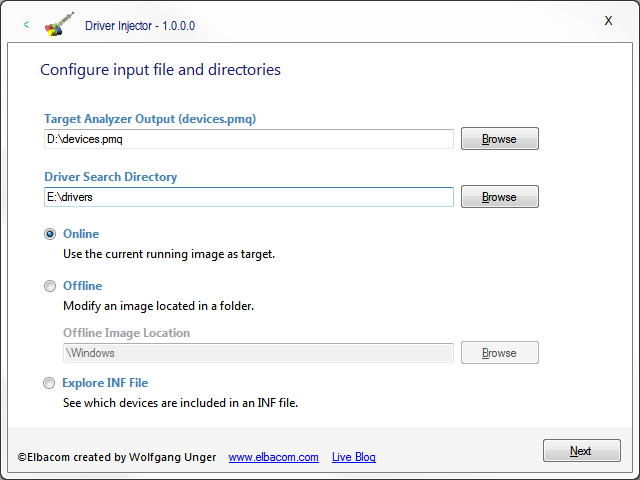
- Kliknij przycisk Przeglądaj, aby wybrać plik "Target Analyzer Output (devices.pmq)".
- Kliknij przycisk Przeglądaj i wybierz katalog zawierający sterowniki urządzenia
Driver Injector automatycznie użyje wszystkich podkatalogów - nie może to być płaska struktura. - Wybierz, czy chcesz wstrzyknąć sterowniki do aktualnie uruchomionego systemu operacyjnego (Online), czy chcesz wstrzyknąć sterowniki do obrazu w folderze (offline).
- Kliknij Dalej
- Driver Injector przeanalizuje teraz plik devices.pmq, aby uzyskać wszystkie potrzebne urządzenia i przeanalizuje wszystkie pliki INF w poszukiwaniu odpowiednich sterowników.
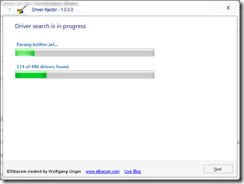
- Po zakończeniu wyszukiwania narzędzie wyświetli szczegółową listę urządzeń, które można zmapować za pomocą sterownika.
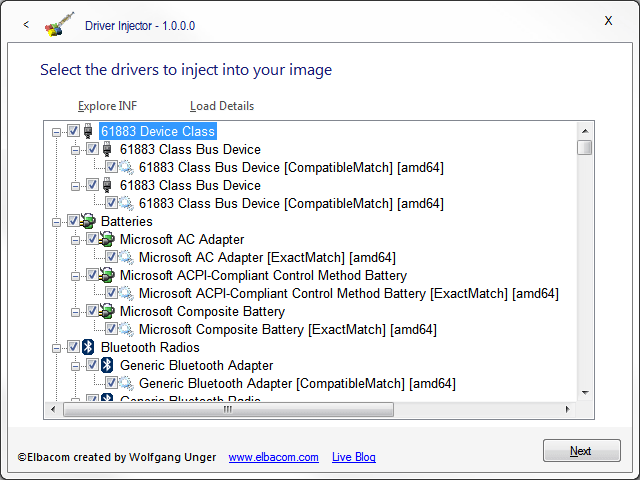
Dla każdego dopasowanego urządzenia wyświetlane są dodatkowe szczegóły:


- ExactMatch] oznacza, że sterownik urządzenia jest zgodny 1:1 z identyfikatorem urządzenia.
- CompatibleMatch] oznacza, że sterownik urządzenia nie pasuje do dokładnego identyfikatora urządzenia - jednak pasuje do jednego z jego kompatybilnych identyfikatorów. Dlatego może być używany bez żadnych problemów.
Druga informacja w nawiasie pokazuje architekturę sprzętową sterownika urządzenia. Nie można wybrać sterownika urządzenia, jeśli architektura sprzętowa nie jest zgodna z architekturą systemu operacyjnego.
- Wybierz wszystkie sterowniki urządzeń, które chcesz wstrzyknąć do obrazu. Driver Injector już wstępnie wybrał najlepsze dopasowania.
- Kliknij przycisk Dalej.
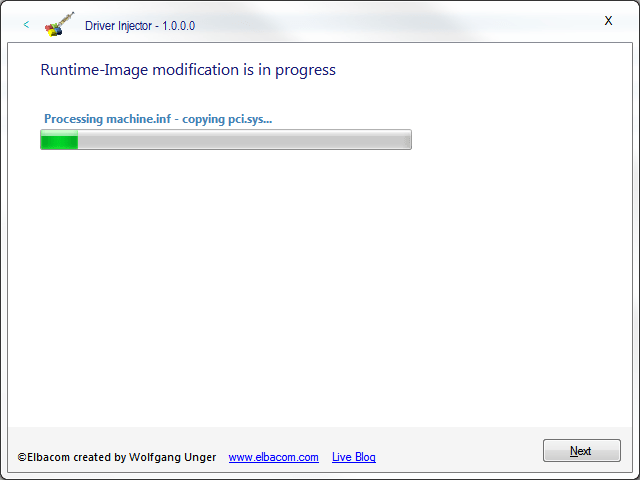
- Driver Injector skopiuje teraz wszystkie potrzebne pliki sterowników do odpowiednich katalogów.
W przypadku określenia innego katalogu Windows\inf jako katalogu wyszukiwania, katalog ten nie będzie zawierał potrzebnych plików sterowników. W takim przypadku Driver Injector zapyta, czy powinien wyodrębnić sterowniki z zainstalowanego katalogu Windows.
Należy pamiętać, że ta funkcja nie może zapewnić, że używane są prawidłowe pliki. Wynika to z faktu, że nazwy niektórych plików sterowników są zmieniane podczas procesu instalacji. Podczas procedury wyodrębniania może się zdarzyć, że niektóre pliki są niewłaściwymi plikami, ponieważ w źródłowym katalogu Windows zainstalowano inny komponent sterownika urządzenia o tej samej nazwie pliku (Przykład: hal.inf zawiera wiele plików hal.dll. Podczas instalacji wszystkie z nich mają nazwę hal.dll. Jednak oryginalne nazwy różnią się w zależności od urządzenia, np. halacpi.dll, halapic.dll,...). - Po zakończeniu procesu otrzymasz szczegółowe podsumowanie.
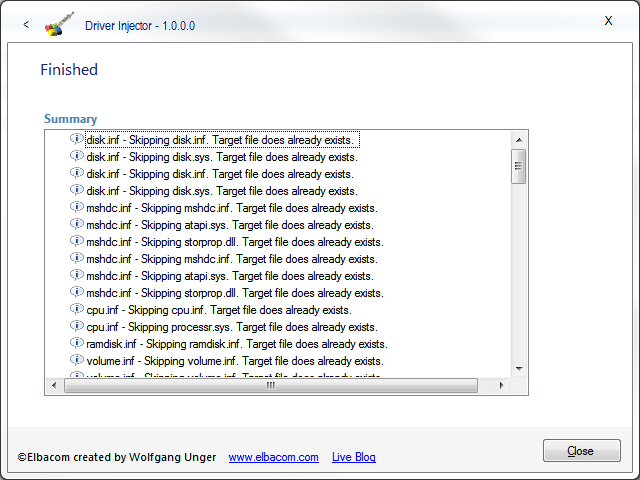
Dodatkowe funkcje
Przeglądaj INF File
Driver Injector pozwala również na zbadanie zawartości pliku INF. Ta funkcja wyświetli również wszystkie brakujące pliki, które są potrzebne do prawidłowego zainstalowania sterownika. Brakujące pliki mogą wystąpić w systemie Windows Embedded w przypadku, gdy nie wszystkie komponenty są zainstalowane, ale sterownik jest od nich zależny. Brakujące pliki są automatycznie podświetlane przez narzędzie.
Jak to działa
- Uruchom Driver Injector i wybierz "Explore INF File".
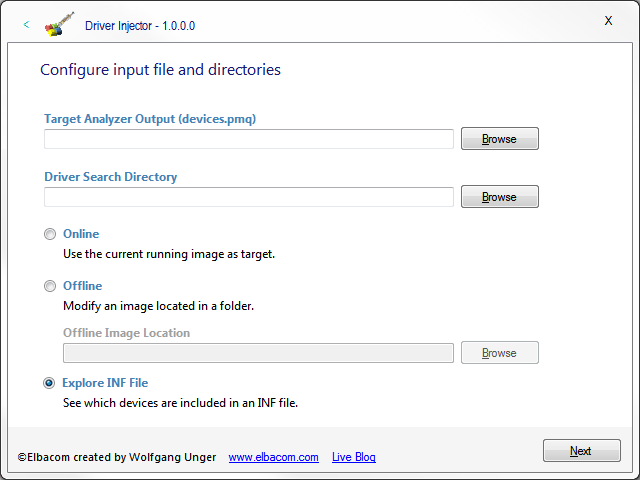
- Kliknij "Dalej".
- Wyszukaj plik INF, który chcesz zbadać.
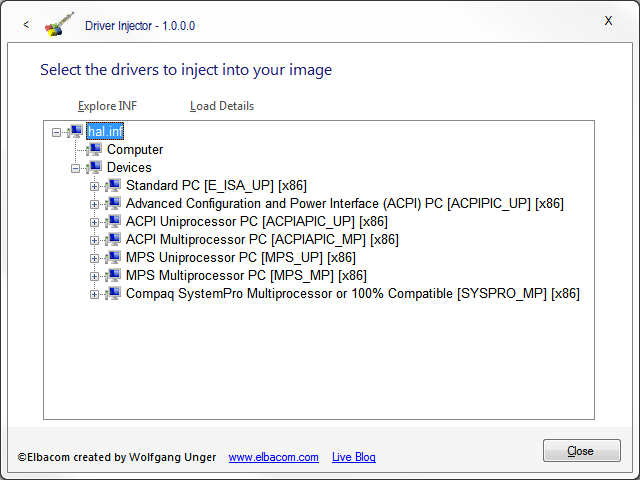
- Driver Injector wyświetli teraz wszystkie urządzenia zawarte w pliku INF.
Narzędzie pokaże wszystkie powiązane pliki, wpisy rejestru, usługi i kompatybilne identyfikatory, które są wymagane przez urządzenie.
Aby wyświetlić te elementy, wystarczy rozwinąć węzeł urządzenia.
Opis elementów urządzenia zawiera dodatkowe informacje w nawiasach:
- Pierwsza informacja pokazuje identyfikator urządzenia - kompatybilne identyfikatory (jeśli istnieją) są wyświetlane w węźle Compatible.
- Druga informacja pokazuje architekturę urządzenia. - Podświetlone elementy wyświetlają brakujące, ale wymagane pliki do prawidłowego zainstalowania urządzenia.
Dodawanie dodatkowych informacji podczas wyboru kierowcy
Na ekranie wyboru sterownika można również dodać dodatkowe informacje do wybranego urządzenia.
W tym celu wystarczy wybrać urządzenie i kliknąć "Load Details". Drive Injector doda informacje o plikach, wpisach rejestru i usługach zainstalowanych przez urządzenie. Podświetli również brakujące pliki.
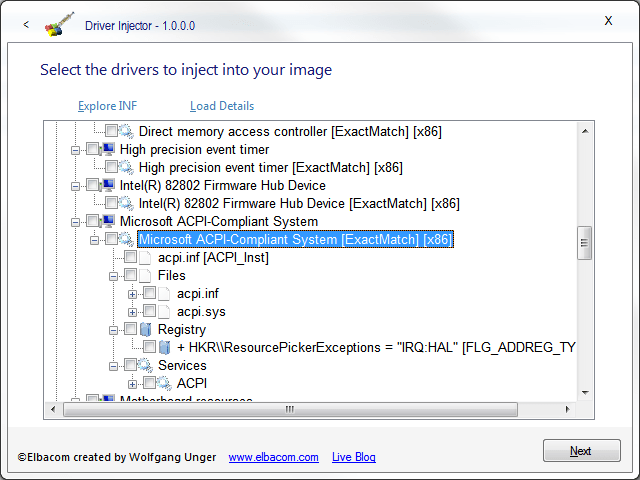
Aby zbadać cały plik INF wybranego sterownika urządzenia, wystarczy kliknąć "Explore INF". Driver Injector otworzy nowe okno wyświetlające całą zawartość pliku inf. Aby uzyskać więcej informacji, przeczytaj sekcję "Eksploruj plik INF".
Argumenty wiersza poleceń
Driver Injector może działać bez nadzoru z następującymi parametrami:
DriverInjector.exe [OfflineImagePath]
Jeśli opcja [OfflineImagePath] zostanie pominięta, zmodyfikowany zostanie aktualnie uruchomiony system operacyjny.
Driver Injector można również uruchomić w celu zbadania pliku INF przy użyciu następującego parametru:
DriverInjector.exe
Dostępność
This tool is a free extra tool to the Elbacom Embedded Toolkit.
Click here to get additional information for the Elbacom Embedded Toolkit: https://www.elbacom.com/elbacom-embedded-toolkit


